Inhaltsverzeichnis
![]() Über den Autor/die Autorin
Über den Autor/die Autorin
![]() Verwandte Beiträge
Verwandte Beiträge
KI-gestützt
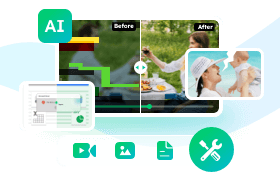
- Reparieren Sie Videos mit verschiedenen Problemen, wie z.B. defekt, nicht abspielbar, ohne Ton usw.
- Reparieren Sie beschädigte Bilder und verbessern Sie ihre Qualität mit fortschrittlichen KI-Algorithmen.
- Reparieren Sie Dokumente in verschiedenen Formaten, darunter PDF-, Word-, Excel- und PowerPoint-Dateien.
100% sauber
"Hallo, ich verwende Office 365 und arbeite mit mehreren Excel-Dateien. Ich muss einige andere Excel-Dateien in die Datei, an der ich gerade arbeite, einbetten. Aber egal, wie ich es versuche, es erscheint ein Screenshot anstelle des Symbols des Excel-Objekts, das auf dem Bildschirm erscheinen sollte, wenn ich den Screenshot lösche und versuche, das Objekt in das Paket einzufügen, aber ohne Erfolg. Weiß jemand, wie man das Problem beheben kann?" - Von der Microsoft-Gemeinschaft
Das Hinzufügen von Objekten in Excel-Dateien ist eine Methode, um Ihre Inhalte umfassender und visueller zu gestalten. Viele Benutzer haben jedoch berichtet, Excel Objekt kann nicht eingefügt werden, wenn sie versuchen, Objekte (OLE) einzubetten oder Inhalte wie PDF- oder Microsoft-Dokumente zu ihren Arbeitsblättern hinzuzufügen. Dies kommt auch häufig vor, wenn Sie ActiveX-Steuerelemente in einer Excel-Tabelle verwenden. Dieser Fehler kann auftreten, wenn das Objekt beschädigt oder die Excel-Datei beschädigt ist.
Aber keine Sorgen. Der Artikel wird Ihnen bei der Fehlerbehebung helfen.
Lösung 1. Das beschädigte Excel-Dokument reparieren
Wenn Ihre Excel-Dateien beschädigt ist, können Sie keine Änderungen speichern. in diesem Fall benötigen Sie eine Dokumentenreparatursoftware wie EaseUS Fixo Document Repair.
Neben dem Problem, das wir besprechen, kann dieses Tool auch andere Excel-Fehler wie Excel kann die Daten nicht einfügen, Excel kann die Datei nicht öffnen oder Laufzeitfehler in Excel, beheben. Das ist ein All-in-One-Reparatur-Tool und kann Ihnen bei der Reparatur der beschädigten Office-Dateien von Microsoft Office 2019/2016/2013/2010/2007 viel helfen.
Andere wichtige Funktionen des Tools:
- Beschädigte XLS- und XLSX-Dateien schnell und einfach reparieren.
- Es ist auch ein leistungsstarkes Word-Reparatur-Tool, um leere Inhalte in Word-Dateien nach der Wiederherstellung zu beheben.
- PDF-Fehler wie das Öffnen von 0kb-PDF-Dateien oder PDF-Dateien, die sich nicht geöffnet werden können, beheben.
- Beschädigte Fotos und Videos reparieren.
Jetzt laden Sie die Reparatur-Software kostenlos herunter. Hier erfahren Sie, wie Sie Ihre beschädigten Excel-Dateien mit EaseUS Fixo reparieren können:
Schritt 1. Laden Sie Fixo herunter und starten Sie es auf Ihrem PC oder Laptop. Wählen Sie "Dokument reparieren", um beschädigte Office-Dokumente zu reparieren, einschließlich Word, Excel, PDF und andere. Klicken Sie auf "Dateien hinzufügen", um beschädigte Dokumente auszuwählen.

Schritt 2. Um mehrere Dateien auf einmal zu reparieren, klicken Sie auf die Schaltfläche "Alles reparieren". Wenn Sie ein einzelnes Dokument reparieren möchten, bewegen Sie den Mauszeiger auf die Zieldatei und wählen Sie "Reparieren". Sie können auch eine Vorschau der Dokumente anzeigen, indem Sie auf das Augensymbol klicken.

Schritt 3. Klicken Sie auf "Speichern", um ein ausgewähltes Dokument zu speichern. Wählen Sie "Alles speichern", um alle reparierten Dateien zu speichern. Wählen Sie "Reparierte anzeigen", um den reparierten Ordner zu finden.

Wenn die Lösungen Ihnen bei der Fehlerbehebung geholfen haben, können Sie diesen Artikel in Ihren sozialen Medien oder in Foren wie Reddit teilen, um weiteren Benutzern zu helfen:
Lösung 2. Die Dateigröße überprüfen
Sie können die Dateigröße überprüfen, um festzustellen, ob das Volumen zu groß ist, um reibungslos verarbeitet zu werden, um diese Fehlermeldung loszuwerden:
Schritt 1. Klicken Sie mit der rechten Maustaste auf Ihre Excel-Dateien.
Schritt 2. Wählen Sie "Eigenschaften" aus dem Dropdown-Menü.
Schritt 3. Die Dateigröße wird in einem neuen Fenster angezeigt. Wenn sie zu groß ist, können Sie versuchen, sie mit einem Drittanbieter-Tool zu komprimieren.

Lösung 3. Die Dateiblockeinstellungen von Excel überprüfen
Sie können prüfen, ob die Datei in Excel gesperrt ist, um sicherzustellen, dass die Datei intakt ist. So können Sie die eingeschränkten Sicherheitseinstellungen überprüfen:
Schritt 1. Gehen Sie zum Menü "Datei" und suchen Sie "Optionen" > "Trsut Center".
Schritt 2. Öffnen Sie die "Trust Center-Einstellungen" und klicken Sie im linken Bereich auf "Dateiblockierungseinstellungen".

Schritt 3. Suchen Sie den Dateityp, den Sie einfügen möchten, und deaktivieren Sie die Kontrollkästchen "Öffnen" und "Speichern". Klicken Sie auf "OK", um die Einstellungen beizubehalten.
Lösung 4. Speicherauslastung prüfen
Wenn Ihr System über wenig Speicher verfügt, können Sie keine Objekte einfügen. Überprüfen Sie daher die Speichernutzung, schließen Sie unnötige Programme, die im Hintergrund laufen, und versuchen Sie erneut, Dateien einzufügen. Diese Methode kann auch angewendet werden, wenn Excel-Hyperlinks nicht funktionieren. Die einzelnen Schritte sind wie folgt:
Schritt 1. Halten Sie gleichzeitig Strg + Alt + Entf gedrückt und klicken Sie auf "Task-Manager", wenn der Bildschirm schwarz wird.
Schritt 2. Wählen Sie die Registerkarte "Prozesse" und suchen Sie nach unnötigen Prozessen.
Schritt 3. Klicken Sie mit der rechten Maustaste auf den unerwünschten Prozess und wählen Sie "Task beenden".

Nun können Sie Ihr Excel neu starten, um zu sehen, ob das Problem weiterhin besteht.
Lösung 5. Excel ActiveX-Einstellungen prüfen und ändern
ActiveX-Steuerelemente sind Komponentenprogramme, die Microsoft entwickelt hat, um Anwendungen bei der Ausführung bestimmter Funktionen zu unterstützen. Wenn Ihre Excel-Dateien Steuerelemente, Makros oder andere interaktive Schaltflächen enthalten, können Sie überprüfen, ob Sie ActiveX aktiviert haben, da dies einer der Hauptgründe für den Fehler beim Einfügen von Objekten sein kann. Gehen Sie wie folgt vor:
Schritt 1. Öffnen Sie Excel und gehen Sie auf "Datei".
Schritt 2. Klicken Sie auf "Optionen" und wählen Sie die Registerkarte "Trust Center".
Schritt 3. Wählen Sie in den Trust Center-Einstellungen "ActiveX-Einstellungen".
Schritt 4. Stellen Sie sicher, dass die Option "Alle Steuerelemente ohne Einschränkungen und ohne Aufforderung aktivieren" aktiviert ist.

Lösung 6. Excel-Arbeitsmappe reparieren
Der Fehler "Objekt kann nicht eingefügt werden" kann auftreten, wenn die Datei, die Sie einzufügen versuchen, beschädigt ist, oder wenn Ihre Zieldatei beschädigt ist. Sie können das integrierte Dienstprogramm Öffnen und Reparieren in MS Excel verwenden. Diese Methode kann auch angewandt werden, wenn Excel immer wieder automatisch geschlossen wird. Führen Sie die folgenden Schritte aus:
Schritt 1. Gehen Sie auf die Registerkarte "Datei" und klicken Sie auf "Öffnen".
Schritt 2. Klicken Sie auf "Durchsuchen", um die beschädigte Datei auszuwählen.
Schritt 3. Klicken Sie auf den Pfeil neben der Schaltfläche "Öffnen" und dann auf "Öffnen und reparieren". Wählen Sie "Reparieren".

Wenn der Reparaturvorgang abgeschlossen ist, erscheint die Meldung "Excel hat die Validierung und Reparatur auf Dateiebene abgeschlossen. Einige Teile dieser Arbeitsmappe wurden möglicherweise repariert oder verworfen". Klicken Sie einfach auf "Schließen". Sie können auch die oben beschriebene Methode verwenden, um das Problem Microsoft Office funktioniert nicht mehr zu reparieren.
Lösung 7. Microsoft Office Updates deinstallieren
Wenn Sie neu installierte MS Office-Updates haben, werden Sie wahrscheinlich diesen Fehler erhalten, weil es einige Probleme mit den installierten Updates geben könnte. Um dieses Problem zu lösen, müssen Sie die einfachste Methode anwenden - deinstallieren Sie die kürzlich installierten Updates. Befolgen Sie die Schritte hier:
Schritt 1. Suchen Sie die Systemsteuerung und gehen Sie zu "Programme" > "Programme und Funktionen".
Schritt 2. Suchen Sie nach "Installierte Updates anzeigen" und klicken Sie auf die Office-Updates.
Schritt 3. Klicken Sie mit der rechten Maustaste darauf und wählen Sie dann "Deinstallieren". Warten Sie nun, bis der Vorgang beendet ist, und starten Sie Ihre Datei neu.

FAQs
Wir haben drei häufig gestellte Fragen, die Ihnen helfen sollen, Probleme zu lösen, die möglicherweise auftreten.
1. Wie aktiviere ich das Einfügeobjekt in Excel?
Gehen Sie auf die Registerkarte "Einfügen" und klicken Sie auf "Objekt" in der Gruppe "Text". Wählen Sie nun "Durchsuchen" und wählen Sie die Datei aus, die Sie einfügen möchten. Wenn Sie ein Symbol einfügen möchten, müssen Sie die Option "Als Symbol anzeigen" auswählen.
2. Warum funktioniert meine Einfügung in Excel nicht?
Ihre Excel-Dateien oder die Dateien, die Sie einfügen möchten, sind möglicherweise beschädigt, unvollständig oder unbrauchbar. Sie können versuchen, die Datei herunterzuladen und sie erneut einzufügen, wenn sie online verfügbar ist. Oder Sie können ein Dateireparaturtool wie EaseUS Fixo File Repair verwenden, um Ihnen bei diesem Prozess zu helfen.
3. Wie kann ich ein eingebettetes Objekt in Excel reparieren?
Klicken Sie mit der rechten Maustaste auf das eingebettete Objekt und wählen Sie "Bearbeiten" oder "Objekt bearbeiten". Klicken Sie im Dialogfeld "Objekt bearbeiten" auf "Ändern" oder "Quelle ändern". Suchen Sie die Datei auf Ihrem PC und klicken Sie auf "OK".
Das Fazit
In diesem Beitrag haben wir uns die sieben möglichen Lösungen für das Problem "Objekt kann nicht in Excel eingefügt werden" angesehen, die von einfach bis schwierig geordnet sind. Sie können sie nacheinander ausprobieren, wenn Sie genügend Zeit haben. Aber wenn Sie Ihre beschädigten Dokumente effektiv reparieren möchten, ist die Verwendung eines Dokumentenreparaturtools wie EaseUS Fixo Document Repair sehr empfehlenswert. Klicken Sie und laden Sie es jetzt herunter.
War dieser Artikel hilfreich?
Über den Autor/die Autorin
Maria ist begeistert über fast allen IT-Themen. Ihr Fokus liegt auf der Datenrettung, der Festplattenverwaltung, Backup & Wiederherstellen und den Multimedien. Diese Artikel umfassen die professionellen Testberichte und Lösungen.